清华版 excel 教案Word文档格式.docx
《清华版 excel 教案Word文档格式.docx》由会员分享,可在线阅读,更多相关《清华版 excel 教案Word文档格式.docx(35页珍藏版)》请在冰豆网上搜索。
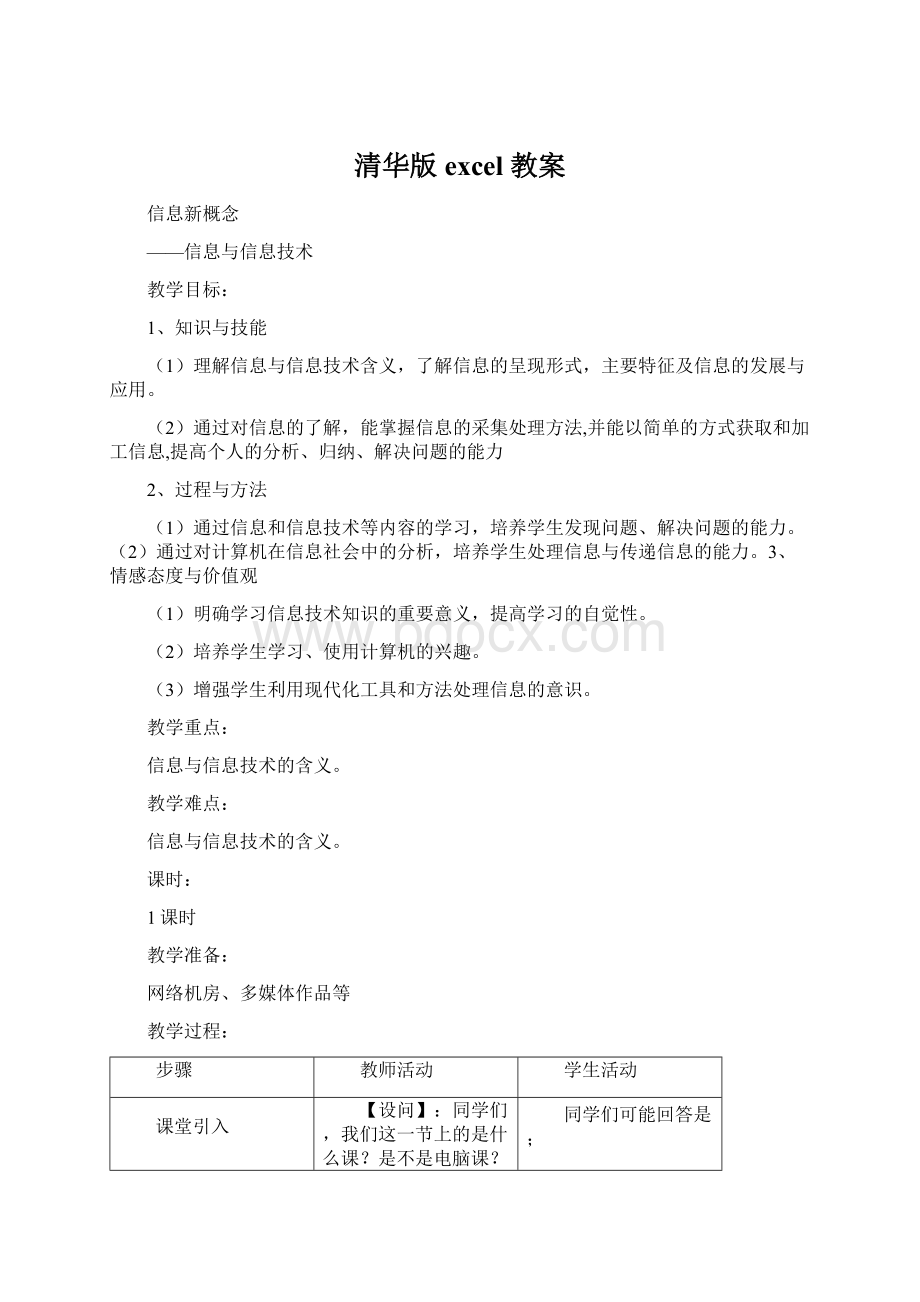
这些图片以他们分别包含的“内容”命名,而这些内容意义我们把它理解为信息。
【设问】;
根据你的理解,请说出你说理解的信息的定义?
师生共同总结:
信息就是某个事物所表达的一些意思或内容。
请大家举例。
观察图片、思考问题
思考、交流
信息的特征
思考:
铃声靠什么来传达?
手势通过什么来展现出来?
花的清香通过什么来表达?
媒体上的信息通过什么形式来表达?
电铃、手指、花朵、文字、图片、音频、视屏等。
这些用来表达或传达信息的事物叫做载体。
如果脱离了这些事物,信息是否能否存在?
信息具有载体依附性。
正式由于信息可以通过这些形式表达出来,并借助于某种载体来传递,因此,信息是可以共享的。
除了以上两个特征外,请同学们仔细思考,例举信息的其他特征:
如时效性、真伪性、价值型、可增值性等。
思考,交流
了解信息技术
刚才我们讨论了信息,现在我们一起来了解信息技术。
1、传递信息的工具【投影展示】
(1)古代信息工具:
结绳记事、甲骨文、烽火台、信使、信鸽、地动仪、算盘等。
(2)近代信息工具:
手扳架印刷机、莫尔斯电报机、早期电视机等。
(3)现代信息工具:
复印机、网络、电脑、手机等。
尽量由学生例举。
2、信息技术
【讲解】信息技术一般是指在信息的获取、存储、传递、加工、应用、管理工程中所采用的技术。
3、现代信息技术
主要包括:
计算机技术、通信技术、微电子技术、自动化技术、人工智能技术、生物信息技术等。
【设问】观察、了解一些身边的生活用品,例如,洗衣机、电饭煲、手机等,想一想他们应用了哪些信息技术,请举例说明。
观看、讨论、交流
课堂小结
学生谈本节课体会:
围绕以下几个方面:
信息及其特征、现代信息技术。
课堂实践
小游戏——猜一猜:
2个同学一组,一人做出相应动作或者简述物品特点,一人猜
文具类、网络类、人物类、运动类
教学反思:
信息新技术
——计算机的硬件和软件
(1)了解计算机系统的结构及各组成部分的名称和作用。
(2)知道什么是计算机软件,什么是计算机硬件,了解它们的作用及相互关系。
(1)通过介绍国产软件,对学生进行爱国主义教育。
(1)培养学生的科学态度,激发学生的想象能力和探索精神
(2)了解计算机系统组成各部分的关系。
计算机系统的结构及各组成部分。
导入
新课
创设情景,导入新课:
1、场景:
用数码摄像头立即给同学们拍照,并马上显示到屏幕上。
老师:
刚才我用到的这个电脑硬件设备大家知道是什么吗?
……学生:
知道,是数码摄像头……老师:
拥有数码摄像头,可以非常方便地将所拍摄的照片通过计算机立即显示出来。
“数码摄像头”仅仅是计算机硬件系统中的一个小部件。
在计算机硬件系统中还有好多其他部件,也像“数码摄像头”一样好用,同学们想不想了解它们?
学生:
想
创设学习情景,设置悬念,激发学生新的求知欲望。
展示教学目标:
1、了解计算机组成各部分的名称和作用。
2、知道什么是计算机软件,了解计算机软件的作用。
让学生明确本节课要掌握哪些知识点,这样学习才更有方向性,目的性。
思考并
回答
大家都知道,计算机又称为“电脑”,这是一种比喻,就好像用电的人脑一样,是人脑的延伸和扩充。
因此,要了解计算机各部件的作用,首先要了解人体各部位的功能。
设问1:
人体的哪一部分能够进行计算,是人脑,还是四肢或五官?
是人脑;
设问2:
我们每个人都能记住自己的名字,人体的哪一部分能够进行记忆,是人脑,还是四肢或五官?
设问3:
人脑能命令我们的四肢和五官作出各种活动,整个人体的中心。
那么一个人光有大脑没有四肢和五官行不行?
不行。
他没办法说话走路和写字。
:
人脑再重要,也必须依靠四肢和五官将自己的功能发挥得尽善尽美。
将计算机各部件的功能与人体各部位的作用建立形象对照。
计算机也同人一样,有相当于大脑的中心部件,也有相当于四肢和五官的外围设备和辅助部件。
我们先来介绍外围设备。
学习新知
计算机外围设备的学习
教师通过多媒体课件上面的图片等资料介绍
外围设备以及连接方式。
学生认真观察学习。
计算机中心部件的学习
刚才我们介绍了各种外设,包括输入设备和输出设备,它相当于我们的四肢和五官,同学们猜一下计算机的大脑和心脏在哪里呢?
答案是主机箱里,计算机中最主要的部件都存放在这里。
任务
一:
游戏
我猜我猜我猜猜猜:
布置任务:
下面请同学们猜一下这个游戏里面的各个设备分别是电脑里面的何种设备。
(用一个FLASH小动画将电脑里面一些部件作为游戏的猜迷对象,吸引学生的学习兴趣,无形中掌握了硬件知识。
)
任务二
通过视频,观察主机箱内的部件,观察CPU的位置,内存的形状,及硬盘的形状。
导学
达标
完成任务
在限定时间(5分钟)内学生通过观察、协作学习完成任务。
老师检查任务的完成情况,并从学生完成任务的过程中发现问题,给予指导、帮助。
教师小结:
计算机硬件系统基本上由下面几部分组成:
输入设备、输出设备、内存、外存、CPU。
教师在全班进行强调、讲解,有利于学生进一步巩固知识。
任务三:
介绍计算机软件
介绍计算机软件概念以及分类,并向学生介绍我国优秀的产软件,如WPS、KV3000、超级解霸等,增强学生的爱国意识
任务四:
练一练:
请依据下列题目,填上“硬件”或“软件”。
1、同学们在利用画图()画画。
2、将计算机上文章打印出来的打印机是()。
3、工程师利用制图()设计机械零件,将设计的机械零件图输出到纸上的设备()
小结
师生共同归纳总结:
计算机系统的组成由硬件和软件两部分组成,他们共同决定计算机的工作能力
动物的速度
——工作表、单元格、填充柄
(1)掌握启动、退出Excel的方法,了解Excel窗口的组成。
(2)掌握单元格、工作表、工作簿等概念。
(3)掌握如何建立一张简单的工作表,掌握保存工作簿的方法。
(4)掌握选定单元格的方法,学会数据输入的方法,学会应用自动填充功能填充数据。
(5)建立数据处理的概念。
通过讲授、练习、总结
(1)培养学生的操作能力。
(2)培养学生获取信息和解决实际问题的能力。
(1)输入数据、修改数据的方法。
(2)应用自动填充功能填充数据。
合并居中、自动填充
课时引入
同学们,每月你们会使用多少零花钱呢?
这些零花钱都用在什么地方呢?
有记账的同学吗?
这是某某同学所做的一份调查表。
【展示】:
调查表
这节课,我们一起来做一个小调查,并借助数据处理软件microsostexcel进行研究,能获得更多的有价值的信息。
计算、回答
观看
启动EXCEL
教师介绍:
Excel和Word一样,是MicrosoftOffice家族的成员,启动方法与Word相同。
尝试启动Excel。
认识Excel窗口
教师提出要求:
观察Excel窗口与Word窗口有哪些相同之处和不同之处。
结合Excel窗口,教师介绍单元格、行号、列号、名称栏、编辑栏以及工作表标签等。
学生观察Excel窗口,回答问题。
学生听教师介绍,认识Excel窗口。
几个概念
教师展示含有多张工作表的工作簿。
结合此工作簿介绍单元格、工作表、工作簿等概念。
教师提问:
单元格、工作表、工作簿三者是什么关系?
教师介绍:
按下Ctrl键,再按四个方向键,可以快速到达工作表各个边界。
教师要求学生找出表中共有多少行多少列。
学生回答问题。
学生上机实践,找出表中的行列数。
数据输入
【教师演示】
1、单击A1单元格,输入标题“七年级
(1)班学生月使用零花钱调查表”。
用同样的方法在单元格输入相应的数据。
2、用鼠标在A1、B1、C1、D1、E1、F1单元格上拖动,将这几个单元格选中,单击格式工具栏中的“合并及居中”按钮。
3、在A3、A4单元格分别输入序号“1”、“2”,再选中A3、A4单元格,将鼠标指针放在填充柄上,当鼠标指针变成“+”时,按住鼠标左键并向下拖动,直到出现“10”字样的标签时,松开左键,完成填充柄的自动填充操作。
强调:
先输入1和2两个数据,否则系统不能识别数列;
看清填充柄的变化,由黑方块变成“+”形,方能进行填充。
观看教师操作
总结方法技巧
保存工作表
1、双击工作表标签“sheet1”,更改工作表名称。
2、依次单击“文件”—“保存”菜单命令,保存工作表。
3、注意excel文件的类型为xls.
学生练习
1、自己设计零花钱调查表,至少采访10位同学,并记录每位同学的零花钱使用情况。
2、保存工作表,将作业提交到教师机。
作品展评
学生自评、互评、教师点评
课堂总结
1、microsost2003是目前应用十分广泛的数据处理软件。
2、excel工作簿由多张工作表组成,工作表中有行、列、单元格,单元格名称由形成该单元格的列标和行号组成。
3、用填充柄可以快速向单元格输入有规律的数据。
4、Excel工作簿的文件类型是xls。
动物的力量
(1)
——利用公式进行计算
(1)学生学会利用公式进行数据计算。
(2)学生学会处理数据的基本方法。
讲授、练习、总结
(1)培养学生耐心、细致的工作态度。
(1)利用公式进行数据计算
利用公式进行数据计算
上节课我们完成了零花钱使用情况调查表,这节课我们将对这张表进行相应的分析。
在表中用公式计算每位同学每月零花钱总和和平均数。
对比思考
首先请同学们回顾列式计算的方法,如计算“18除以6”,请一位同学板演计算过程:
18÷
6=3
引导学生观察:
算式和计算结果之间用什么符号连接?
“=”
在excel中用来计算的公式也应该用“=”来连接。
类比、思考、列式
公式计算
总和
【教师演示】:
1、打开“零花钱调查表”数据文件。
2、单击H2单元格,输入“总和”,
单击I2单元格,输入“平均值”。
3、选中H2单元格,如何计算总和呢?
学生回答,教师操作。
计算完第一位同学的零花钱总数后,完成剩余的计算。
教师巡视指导
【设为】:
有没有其它更为简单的方法?
学生可能回答“自动填充”,学生尝试能否自动填充?
【解疑】:
不能自动填充。
因为自动填充的数据都是有规律的数据。
引入用公式计算。
【教师示范】
1、编辑公式。
在H单元格输入符号“=”,单击C2单元格,确定第1个参加求和的单元格,输入“+”号,单击D2单元格,确定第2个参加求和和单元格。
输入“+”号,……单击G2单元格,确定第5个参加求和的单元格。
此时编辑栏显示:
=C2+D2+E2+F2+G2
按回车键,excel根据写入的运算公式求得总和。
2、完成自动填充
小结:
EXCEL除了能对有规律的数据进行自动填充外,还能够对公式进行自动填充。
【强调】:
①首先必须输入“=”,表示将要输入的是一个公式。
②所有参与公式运算的数值和符号都必须是西文半角字符。
③运算符与数学上的表示不同。
学生思考、回答
“=25+10+20+50+60
”
仔细观察、思考、总结方法技巧
公式计算平均值
提示:
计算平均值的方法“
(1)=(C2+D2+E2+F2+G2)/5
(2)=H2/5
思考方法
课堂练习
1、计算每组各同学零花钱使用情况总和与平均值;
2、修饰表格,将标题“合并居中”,将表格重新添加边框。
练习总结
随机抽查几份作业,学生点评、修改
1、利用公式计算,必须先输入“=”。
2、所有参与公式运算的数值和符号都必须
3、是西文半角字符。
动物的力量
(2)
——初识高效的函数
(1)掌握求和函数、求平均值函数的使用方法。
(2)掌握求最大值函数、求最小值函数的使用方法。
(3)掌握分析数据、处理数据的能力。
(1)培养学生主动思考,积极探索的精神。
(2)培养学生耐心、细致的工作作风。
(3)培养学生综合运用所学知识,解决实际问题的能力。
(1)求和函数、求平均值函数的使用。
(2)求最大值、最小值函数的使用。
求和函数、求平均值函数的使用。
复习引入
上节课我们学习了利用公式进行计算,请一位同学给大家演示一下计算方法。
在输入公式时,首先要输入“=”;
并且逐一选择参与运算的数据,相对比较复杂。
这节课,我们来学习另一种更为简单实用的计算方法。
一学生操作演示
复习回顾
求和函数
使用求和函数
【演示】:
1、打开“零花钱月使用情况调查表.xls”,
在H2单元格输入“总和”;
2、定位置:
单击H3单元格,确定保留结果
的正确位置;
3、选函数:
单击常用工具栏上的“自动求和按钮”,此时在编辑栏显示“=sum(c3:
g3)”
C3:
G3单元格周围出现蚂蚁线,表示参与运算的数据范围。
介绍求和函数:
=sum,C3:
G3表示从C3单元格到G3单元格的所有数据。
4、取范围:
选取参与运算的数据范围。
默认为此单元格之前的所有数据。
若不正确,则需要重新选择。
5、得结果:
函数和范围都正确后,直接回车得出运算结果。
利用自动填充功能计算其他同学的零花钱总和。
1、函数实用的方法:
定位置、选函数、取范围、得结果
2、自动填充
观察、思考、总结方法技巧
求平均值函数
在I2单元格输入“平均值”,并在I3单元格利用函数计算第一位同学的零用钱平均值。
平均值函数为=average()
练习
求最大值与最小值、计数
1、计数函数:
=count()用来统计所学区域的数据个数。
在B11单元格输入“人数”,统计参与调查的人数
2、在B12单元格输入“最大值”,
在B13单元格输入“最小值”,
分别计算各类零花钱最大值与最小值。
最大值函数:
=max()
最小值函数:
=min()
根据提示自学完成
利用相应函数完成表格数据统计分析
随机抽取几份作业,学生自评、互评、修改
各函数的功能以及函数实用方法
动物的力量
——公式和函数复习
(1)复习公式在实际问题中的应用。
(2)复习求和、平均值、最大值、最小值、计数函数在实际问题中的应用。
(1)培养学生耐心、细致的作风。
(2)培养学生综合运用所学知识,解决实际问题的能力。
正确选择函数的参数范围
课时引入
前面我们学习了利用公式计算总和或平均值;
利用函数不仅可以计算总和、平均值,还可以为我们统计数据的个数、最大值、最小值带来方便。
这节课,我们一起来回顾公式和函数的使用方法和技巧。
复习一
打开“七年级*班零花钱月使用情况调查表.xls”,在sheet1这张表中用公式计算总和和平均值。
师生总结:
1、公式以“=”开头。
2、用鼠标单击选择相应的数据,在编辑栏则显示单元格地址,避免直接在公式中输入相应的数据。
3、用自动填充完成其他总和和平均值的计算。
一学生演示,其他学生评价
复习二
在sheet2这张表中,用函数计算总和、平均值、最大值、最小值、计数。
回顾常见的函数:
求和:
=SUM()
平均值:
=AVERAGE()
最大值:
=MAX()
最小值:
=MIN()
计数:
=COUNT()
1、牢记各函数的作用。
2、注意正确选择参数范围。
3、四步骤:
打开桌面“成绩统计表.xls”,按要求完成数据统计。
巡视指导
随机抽取作品,学生自评、互评、修改
公式计算和函数计算的方法及注意事项
动物的体重
——编辑数据、修饰数据
(1)使学生掌握设置单元格、合并单元格方法。
(2)使学生掌握设置单元格对齐方式的方法、单元格内字体、字型和字号的方法。
(3)使学生掌握设置单元格边框和底纹的方法。
(4)使学生掌握改变表格列宽和行高的操作方法。
(5)使学生掌握在表格中插入行或列的操作方法。
自学、总结、展评
(1)培养学生的审美能力。
(2)培养学生通过实践学习计算机知识的意识和能力。
(1)设置单元格格式。
(2)修饰单元格。
(3)改变表格的行高和列宽。
(4)插入行或列。
(1)单元格的设置与修饰。
(2)改变表格的行高和列宽。
展示两份“七年级*班零花钱月使用情况调查表”,学生评价对比。
引出本课课题——编辑数据、修饰数据。
学生观看并评价表格。
任务一:
编辑数据
1、打开“七年级*班零花钱月使用情况调查表.xls”.
修改数据:
将A10单元格的“王云发”改为“龚丛欣”。
一学生演示操作方法,其他观看评价。
任务二:
删除行
1、删除一行数据:
单击行号7,选中第7行所有数据,右击—删除。
删除该行所有数据。
2、删除不连续的两行数据:
(1)单击行号11,选中第11行所有数据;
(2)按住ctrl键;
(3)单击行号13,选中第13行所有数据;
(4)右击—删除,删除这两行的所有数据。
如何选中连续的行或多行?
先选中第一行的行号,然后往下拖动选中其他行。
选中不连续的两行或多行的方法:
先选中第一行,然后按住ctrl键,再依次选择其他行。
任务三:
插入行、列
1、选中第1行,右击—插入,则插入1行;
用同样的方法,选中列号,右击—插入,可以插入1列。
2、在A1单元格输入标题。
修饰数据表
3、修饰标题:
字体、字号、颜色、加粗
4、修饰表格线:
选中标题行之外的其他有内容的单元格,
格式—单元格,设置边框、颜色、线条样式、外边框等。
5、修饰表头:
字体、字号、颜色、加粗、底纹,合并居中
6、修饰表身:
单元格底纹、设置文字对齐方式为“居中”。
7、调整行高:
将鼠标指针房子行号之间,当指针形状变为上下箭头时,按住鼠标左键向下拖动,调整高度;
或者双击,可自动调整为最合适的高度。
8、调整列宽
参照调整行高的方法。
每组选一名同学进行作品展评,其他同学互评
1、编辑数据的主要操作。
2、修饰数据表的主要操作。
动物的聚会
——数据排序、分类及图表处理
(1)
(1)掌握排序的操作方法。
(2)了解排序的几种类型。
(3)掌握数据筛选的方法。
(4)掌握工作表改名及切换的方法。
(1)培养学生处理数据的能力。
(2)培养学生认真、细致的学习态度。
(3)培养学生运用所学知识解决实际问题的意识。
(1)排序的操作方法。
设置主要关键字和次要关键字排序。